
注目物件コンテンツを作成する方法
注目物件とは
コンテンツタイプ:注目物件
【注目物件】を作成するコンテンツタイプです。
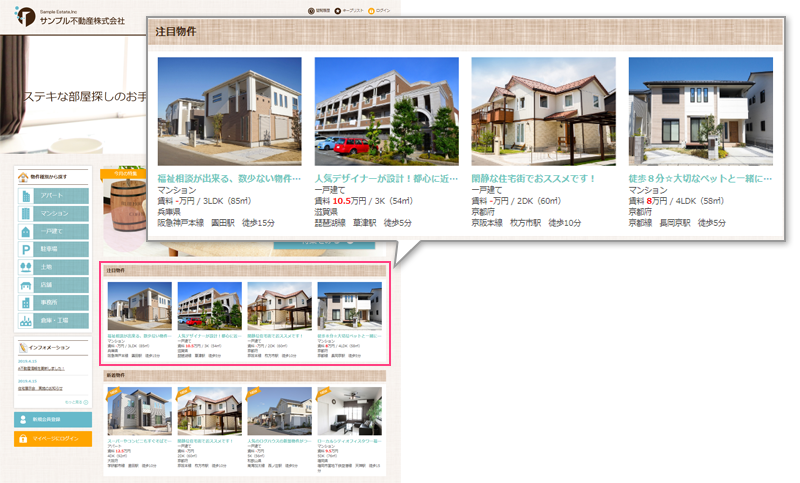
【注目物件】コンテンツを作成すると、注目物件リストを作成することができます。
物件の注目設定で「注目物件」に設定されている物件がランダムに表示されます。
※ページ更新ごとにランダムに表示が切り替わります。
注目物件一覧や詳細情報を表示する変数を用意しています。
注目物件コンテンツの作成
管理者画面:コンテンツ管理 > コンテンツを作成する
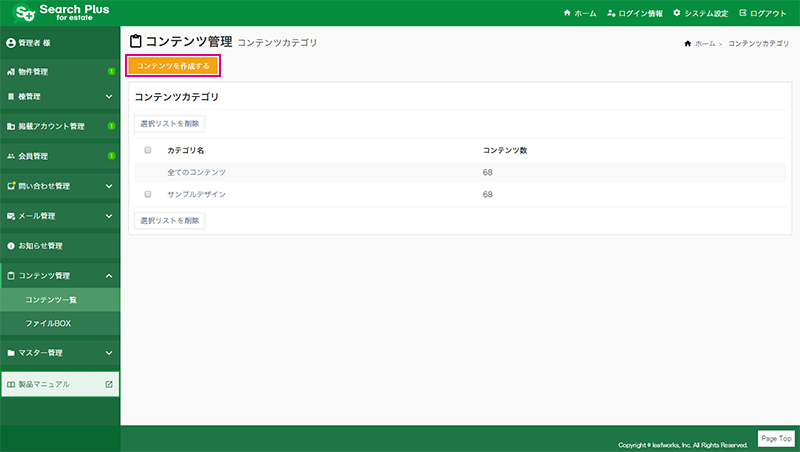
コンテンツ作成画面のコンテンツタイプから「注目物件」を選択すると、注目物件のコンテンツを作成することができます。
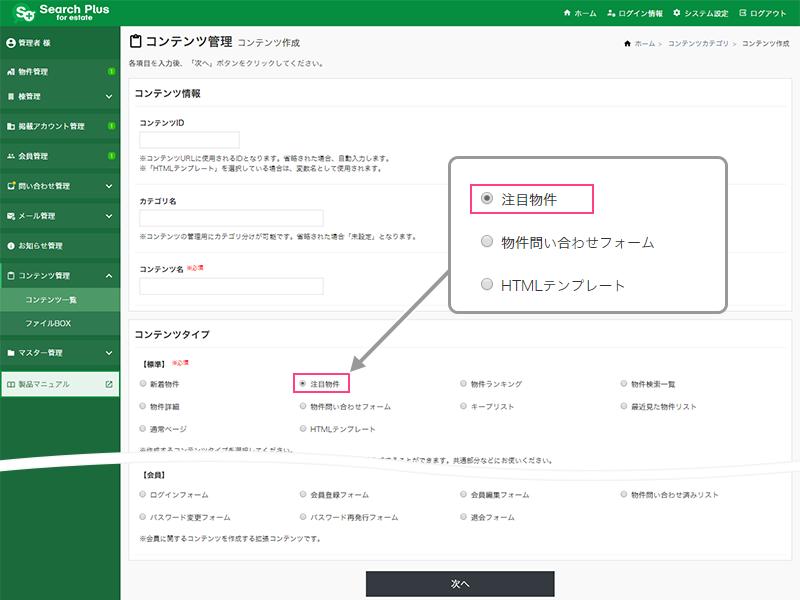
コンテンツタイプ「注目物件」を選択し、注目物件を作成します。
【サンプルデザイン】
サーチプラスfor不動産は、あらかじめサンプルデザイン(コンテンツID:ld_pickup)を用意しています。
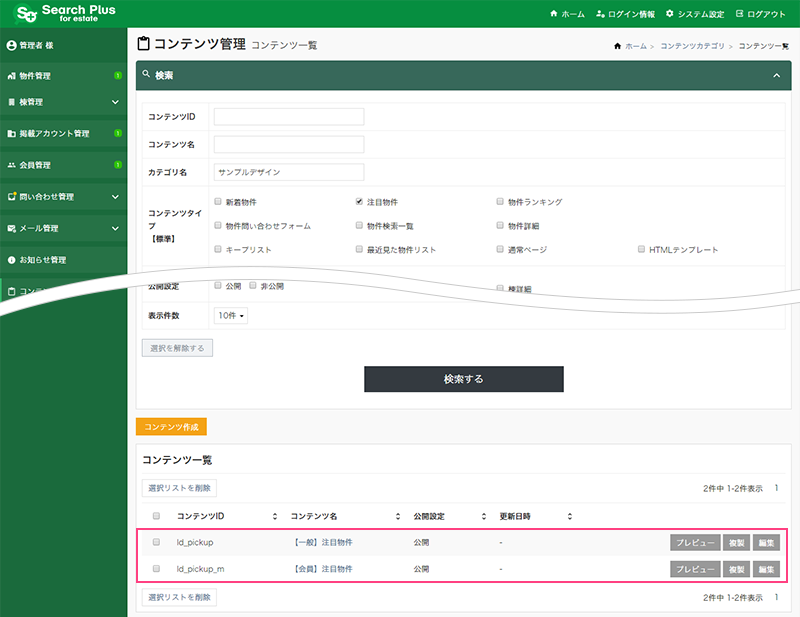
サンプルデザインを複製・編集して、コンテンツを作成することも可能です。
コンテンツを新規作成する前にサンプルを一通り確認することで、スムーズにコンテンツの作成が行えます。
注目物件コンテンツの設定
設定項目はコンテンツのタイプによって内容が異なります。
ここでは、「注目物件」を作成する方法について解説します。
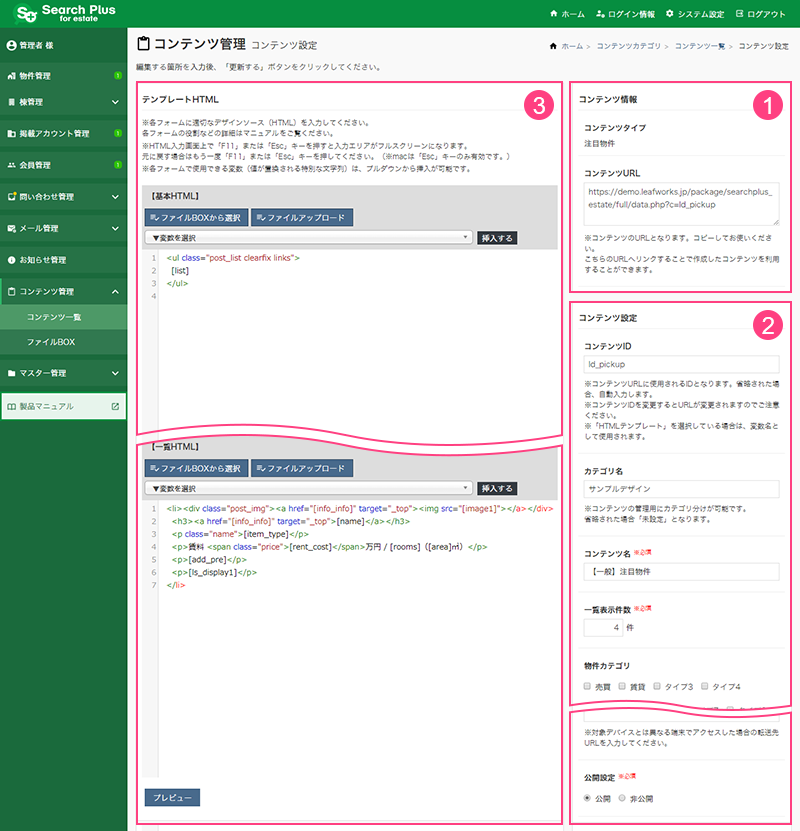
1.コンテンツ情報
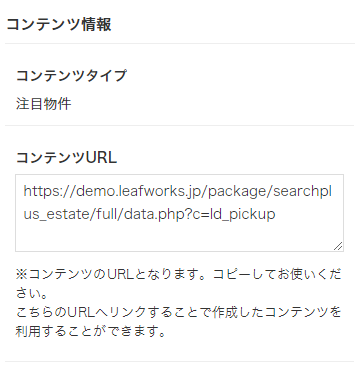
コンテンツタイプ
注目物件を作成します。「注目物件」と表示していることを確認してください。
コンテンツURL
コンテンツ(注目物件ページ)のURLとなります。
2.コンテンツ設定
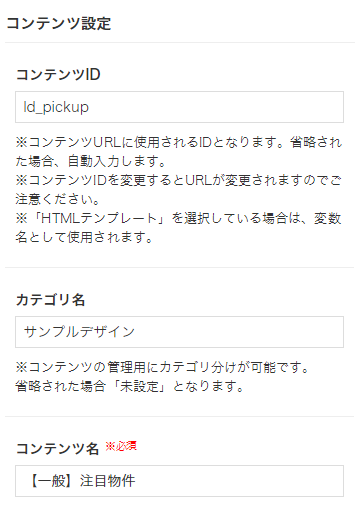
コンテンツID
コンテンツURLで使用するIDです。変更するとコンテンツURLも変更されます。
カテゴリ名
カテゴリ名を設定することで、コンテンツをカテゴリ単位で管理します。
コンテンツ名
コンテンツを管理する名称です。わかりやすい名称にしてください。
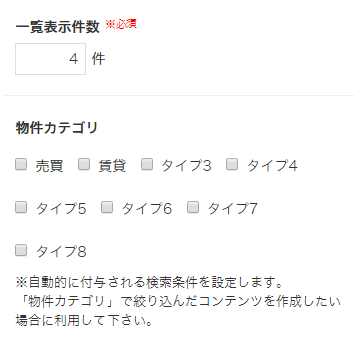
一覧表示件数
コンテンツに表示する物件件数を設定します。
データカテゴリ
コンテンツに表示する物件の絞り込み条件を選択します。
※データカテゴリ名(売買、賃貸、タイプ3~8)は、マスター管理 > 物件カテゴリ設定で設定します。
※絞り込み条件は、物件の新規登録・編集で設定します。
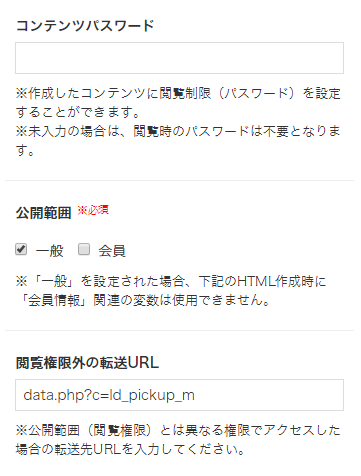
コンテンツパスワード
作成したコンテンツに閲覧権限(パスワード)を設定します。
※未入力の場合、閲覧時のパスワード入力は不要となります。
公開範囲
作成したコンテンツの公開範囲を設定します。「会員」にすると、会員登録者のみ物件が公開されます。
閲覧権限外の転送URL
公開範囲」に設定していない権限でアクセスした場合の転送先URLです。
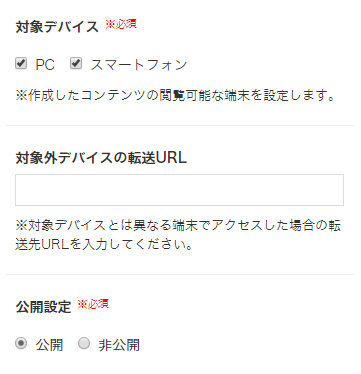
対象デバイス
作成したコンテンツの閲覧が可能な端末を設定します。
対象外デバイスの転送URL
「対象デバイス」で設定していない端末からアクセスした場合の転送先URLです。
公開設定
コンテンツ(注目物件)の公開状態を設定します。新規作成時の初期値は「非公開」です。
3.テンプレートHTML
「注目物件」コンテンツでは、以下の編集エリアを用意しています。
- 基本HTML
- 一覧HTM
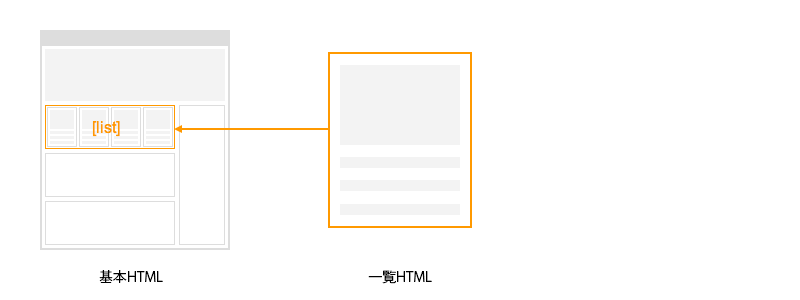
各編集エリアでHTMLの編集や変数を挿入します。
注目物件リストを出力する変数【基本HTML】
注目物件リストを出力するコンテンツ全体のHTMLを入力します。
ここで入力するコードが、コンテンツのベースとなります。
【一覧HTML】で設定した内容が繰り返し表示されます。
求人の表示件数はコンテンツ設定 > 一覧表示件数 で設定します。
【Web側】

【基本HTML】
注目物件情報(図3-1)は、「物件リスト(一覧HTML)」変数: [list] で出力します。
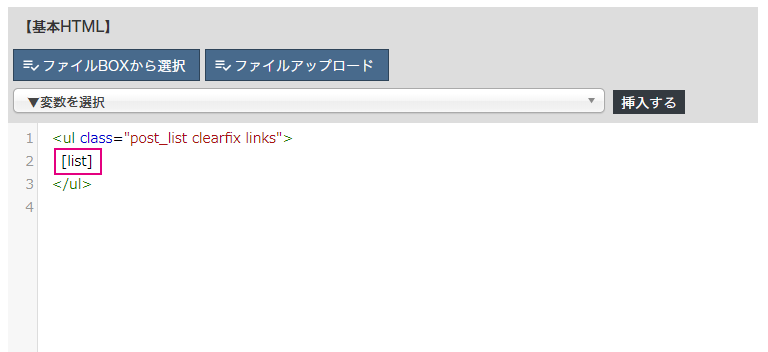
注目物件の詳細情報を出力する変数【一覧HTML】
注目物件データを出力するHTMLを入力します。
この編集エリアで入力した内容は、【基本HTML】の「物件リスト(一覧HTML)」変数([list]タグ)を挿入した箇所に出力されます。
主に物件データに関する変数や、物件詳細ページへのリンク等が使用可能です。
【Web側】
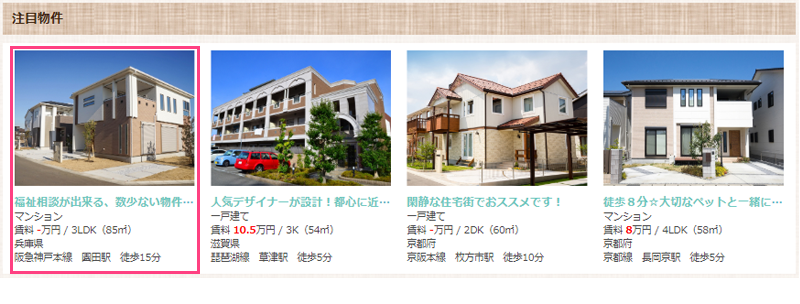
【一覧HTML】
表示項目に対応する変数を配置します。
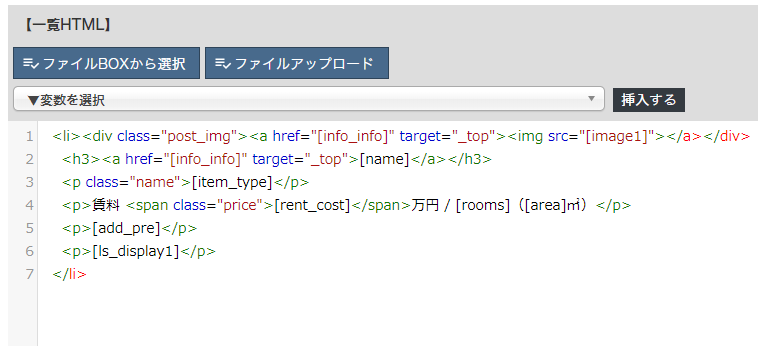
注目物件の物件名や物件種別、間取りの表示などの変数を用意しています。
| Web側の表示 | 変数 |
|---|---|
| 物件名 | [name] |
| 物件種別 | [item_type] |
| 賃料 | [rent_cost] |
| 間取り | [rooms] |
| 都道府県 | [add_pre] |
| 最寄駅1(表示用) | [ls_display1] |



